Nota
El acceso a esta página requiere autorización. Puede intentar iniciar sesión o cambiar directorios.
El acceso a esta página requiere autorización. Puede intentar cambiar los directorios.
En este artículo, aprenderá a integrar SmartDraw con Microsoft Entra ID. Al integrar SmartDraw con Microsoft Entra ID, puede hacer lo siguiente:
- Controlar en Microsoft Entra identificador quién tiene acceso a SmartDraw.
- Permitir que los usuarios puedan iniciar sesión automáticamente en SmartDraw con sus cuentas de Microsoft Entra.
- Administre sus cuentas en una ubicación central.
Prerrequisitos
En el escenario descrito en este artículo se supone que ya tiene los siguientes requisitos previos:
- Una cuenta de usuario de Microsoft Entra con una suscripción activa. Si no la tiene, puede crear una cuenta gratis.
- Uno de los siguientes roles:
- Una suscripción habilitada para el inicio de sesión único (SSO) en SmartDraw.
Descripción del escenario
En este artículo, configura y prueba Microsoft Entra SSO en un entorno de prueba.
- SmartDraw admite el SSO iniciado tanto por SP como por IDP.
- SmartDraw admite el aprovisionamiento de usuarios Just-In-Time.
Incorporación de SmartDraw desde la galería
Para configurar la integración de SmartDraw en Microsoft Entra ID, es preciso agregar SmartDraw desde la galería a la lista de aplicaciones SaaS administradas.
- Inicie sesión en el Centro de administración de Microsoft Entra siendo al menos un Administrador de aplicaciones en la nube.
- Navegue a Entra ID>Aplicaciones empresariales>Nueva aplicación.
- En la sección Agregar desde la galería, escriba SmartDraw en el cuadro de búsqueda.
- Seleccione SmartDraw en el panel de resultados y agregue la aplicación. Espere unos segundos mientras la aplicación se agrega a su arrendatario.
Si lo deseas, puedes usar también el asistente para la configuración de aplicaciones empresariales. En este asistente, puede agregar una aplicación a su cliente, agregar usuarios o grupos a la aplicación, asignar roles y completar la configuración de SSO. Obtén más información sobre los asistentes de Microsoft 365.
Configuración y prueba del inicio de sesión único de Microsoft Entra para SmartDraw
Configure y pruebe SSO de Microsoft Entra con SmartDraw usando un usuario de prueba llamado B.Simon. Para que el inicio de sesión único funcione, es necesario establecer una relación de enlace entre un usuario de Microsoft Entra y el usuario correspondiente de SmartDraw.
Para configurar y probar el inicio de sesión único de Microsoft Entra con SmartDraw, complete los siguientes pasos:
-
Configurar Microsoft Entra SSO para permitir que los usuarios utilicen esta función.
- Crear un usuario de prueba de Microsoft Entra : para probar el inicio de sesión único de Microsoft Entra con B.Simon.
- Asignar el usuario de prueba de Microsoft Entra : para permitir que B.Simon use el inicio de sesión único de Microsoft Entra.
-
Configuración del inicio de sesión único en SmartDraw: para configurar los valores de inicio de sesión único en la aplicación.
- Creación de un usuario de prueba de SmartDraw: para tener un homólogo de B.Simon en SmartDraw que esté vinculado a la representación del usuario en Microsoft Entra.
- Prueba SSO - para comprobar si la configuración funciona.
Configurar el SSO de Microsoft Entra
Siga estos pasos para activar el SSO de Microsoft Entra.
Inicie sesión en el Centro de administración de Microsoft Entra siendo al menos un Administrador de aplicaciones en la nube.
Vaya a Entra ID>Aplicaciones empresariales>SmartDraw>Inicio de sesión único.
En la página Seleccione un método de inicio de sesión único, elija SAML.
En la página Configuración del inicio de sesión único con SAML, seleccione el icono con forma de lápiz para abrir el cuadro de diálogo Configuración básica de SAML y modificar la configuración.

En la sección Configuración básica de SAML, el usuario no tiene que realizar ningún paso porque la aplicación ya se ha integrado previamente con Azure.
Seleccione Establecer direcciones URL adicionales y siga este paso si desea configurar la aplicación en el modo iniciado por SP:
En el cuadro de texto URL de inicio de sesión, escriba una dirección URL con el siguiente patrón:
https://app.smartdraw.com/sso/saml/login/<DOMAIN>Nota:
El valor de la dirección URL de inicio de sesión no es real. Actualice el valor de la dirección URL de inicio de sesión con la dirección URL de inicio de sesión real, que se explica más adelante en el artículo. También puede consultar los patrones que se muestran en la sección Configuración básica de SAML.
Haga clic en Guardar.
La aplicación SmartDraw espera las aserciones de SAML en un formato específico, que requiere que se agreguen asignaciones de atributos personalizados a la configuración de los atributos del token de SAML. En la captura de pantalla siguiente se muestra la lista de atributos predeterminados.

Además de lo anterior, la aplicación SmartDraw espera que se devuelvan algunos atributos más, que se muestran a continuación, en la respuesta de SAML. Estos atributos también se rellenan previamente, pero puede revisarlos según sus requisitos.
Nombre Atributo de origen Primer Nombre nombre.dado_usuario Apellidos apellido de usuario Correo Electrónico usuario.correo Grupos grupos de usuario En la página Configurar el inicio de sesión único con SAML, en la sección Certificado de firma de SAML, busque XML de metadatos de federación y seleccione Descargar para descargar el certificado y guardarlo en su equipo.

En la sección Configurar SmartDraw, copie las direcciones URL adecuadas según sus necesidades.

Creación y asignación de un usuario de prueba de Microsoft Entra
Siga las directrices en el crear y asignar una cuenta de usuario inicio rápido para crear una cuenta de usuario de prueba llamada B.Simon.
Configuración del inicio de sesión único de SmartDraw
En otra ventana del explorador web, inicie sesión como administrador en el sitio de la compañía SmartDraw
Seleccione Inicio de sesión único en Administrar la licencia de SmartDraw.
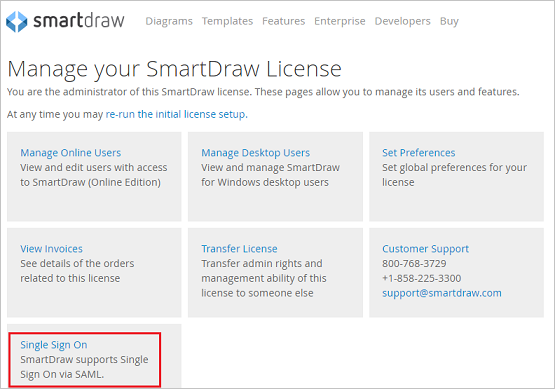
En la página Configuración, siga estos pasos:
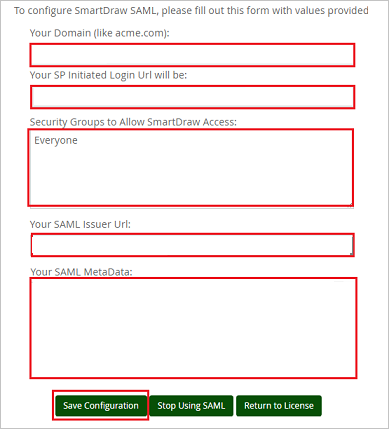
a) En el cuadro de texto Su dominio (como acme.com) , escriba el dominio.
b. Copie el valor de Su dirección URL de inicio de sesión iniciado por SP es de la instancia y péguelo en el cuadro de texto Dirección URL de inicio de sesión en Configuración básica de SAML en Azure Portal.
c. En el cuadro de texto Security Groups to Allow SmartDraw Access (Grupos de seguridad para permitir el acceso a SmartDraw), escriba Everyone (Todos).
d. En el cuadro de texto URL del emisor de SAML, pegue el valor del Identificador de Microsoft Entra que copió anteriormente.
e. En el Bloc de notas, abra el archivo XML de metadatos que descargó, copie el contenido y, a continuación, péguelo en el cuadro Sus metadatos de SAML.
f. Seleccione Guardar configuración.
Creación de usuario de prueba de SmartDraw
En esta sección, se crea un usuario llamado B.Simon en SmartDraw. SmartDraw admite el aprovisionamiento de usuarios en tiempo real, que está habilitado por defecto. No hay ningún elemento de acción para usted en esta sección. Si un usuario no existe en SmartDraw, se crea otro después de la autenticación.
Prueba del inicio de sesión único
En esta sección vas a probar la configuración de inicio de sesión único de Microsoft Entra con las siguientes opciones.
Iniciado por SP:
Seleccione Probar esta aplicación; esta opción redirige a la dirección URL de inicio de sesión de SmartDraw, donde puede iniciar el flujo de inicio de sesión.
Acceda directamente a la URL de inicio de sesión de SmartDraw y ponga en marcha el flujo de inicio de sesión desde allí.
IDP iniciado:
- Seleccione Probar esta aplicación y se iniciará sesión automáticamente en SmartDraw para la que configuró el SSO.
También puedes usar Mis aplicaciones de Microsoft para probar la aplicación en cualquier modo. Al seleccionar el icono de SmartDraw en Aplicaciones, si se ha configurado en modo SP, se le redirigirá a la página de inicio de sesión de la aplicación para comenzar el flujo de inicio de sesión; y si está configurado en modo IDP, debería iniciar sesión automáticamente en la instancia de SmartDraw para la que configuró el inicio de sesión único. Para obtener más información acerca de Mis aplicaciones, consulta Introducción a Mis aplicaciones.
Contenido relacionado
Una vez que se ha configurado SmartDraw, puede aplicar el control de sesión, que protege su organización en tiempo real frente a la filtración e infiltración de información confidencial. El control de sesión se extiende desde el acceso condicional. Aprende a aplicar el control de sesión con Microsoft Defender para aplicaciones en la nube.